Як відстежувати використання мережі в Windows 10 без сторонніх інструментів
Це гарна ідея, щоб побачити, які програми сильно споживають вашу пропускну здатність. Це корисна інформація для користувачів, які мають обмежений тарифний план. Статистика може бути цікавою для всіх користувачів, щоб інформувати їх про те, які програми найбільше використовують мережу чи Інтернет. У цій статті ми побачимо, які інструменти можна використовувати в Windows 10, щоб побачити використання мережі на додаток без залучення сторонніх утиліт.
Реклама
Існує багато способів відстеження використання мережі.
Відстежуйте використання мережі в Windows 10 за допомогою програми «Налаштування».
До відстежувати використання мережі в Windows 10 за допомогою програми «Налаштування».
, вам потрібно відвідати певну сторінку. Виконайте наступне.-
Відкрийте програму Налаштування в Windows 10.

- Перейдіть до Мережа та Інтернет -> Використання даних.

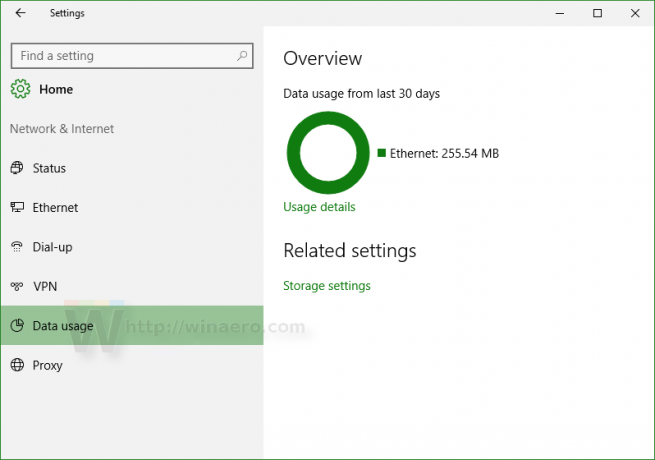
- Праворуч натисніть посилання «Відомості про використання»:
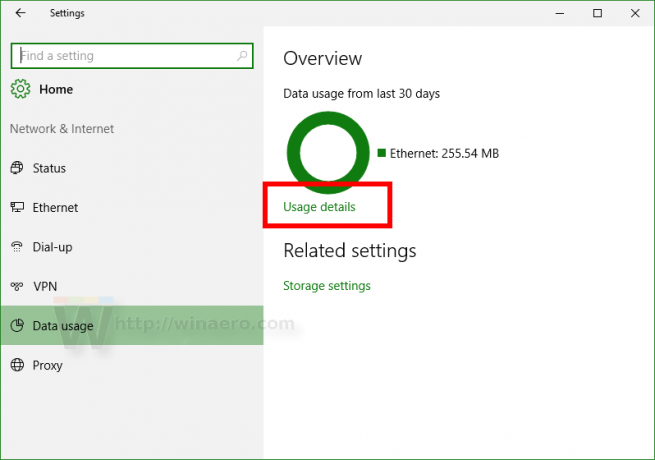
- На наступній сторінці буде показано використання даних, зібраних за останні 30 днів:

Відстежуйте використання мережі в Windows 10 за допомогою диспетчера завдань
Додаток Диспетчер завдань також може показати вам статистику використання мережі. На жаль, у Windows 10 він обмежений лише універсальними програмами, оскільки на вкладці «Історія програм» більше не відображаються програми для настільних комп’ютерів, як у диспетчері завдань Windows 8. Користувачі, які віддають перевагу класичним додаткам для настільних комп’ютерів, не можуть використовувати для цієї мети диспетчер завдань.
Щоб побачити використання мережі універсальними додатками за допомогою диспетчера завдань, потрібно відкрити його на вкладці «Історія програм».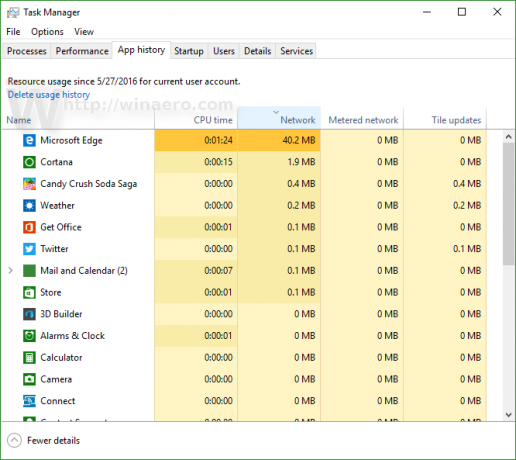
Я помітив, що значення диспетчера завдань дещо відрізняються від значень, показаних на сторінці «Відомості про використання» програми «Налаштування»:
Додаток Диспетчер завдань показує більший трафік.
Відстежуйте використання мережі в режимі реального часу
Ви можете використовувати консольну програму netstat, яка постачається в комплекті з Windows 10. Він може показати вам, яка програма підключена до різних мережевих місць у режимі реального часу. Виконайте його наступним чином:
netstat -a
Вихід на моїй машині такий: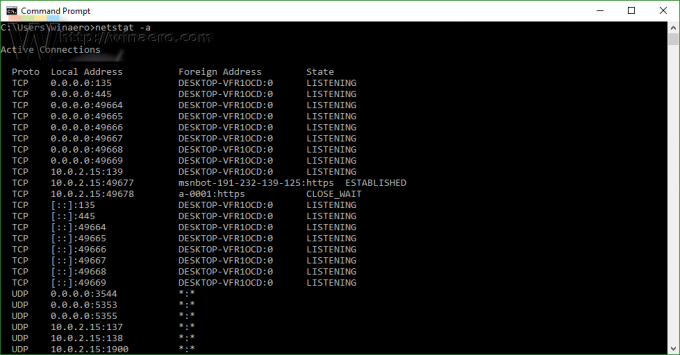
Як ви можете бачити на знімку екрана вище, інструмент вирішує ім'я DNS для віддалених точок підключення. Якщо ви зацікавлені в тому, щоб побачити IP-адресу призначення, запустіть її так:
netstat -an
Ви побачите віддалені IP-адреси, до яких підключено ваш ПК.
Нарешті, ви можете побачити с netstat яка саме програма підключена до певної адреси. Зробіть це так:
- Відкрийте ан підвищений командний рядок.
- У командному рядку, запущеному від імені адміністратора, введіть або скопіюйте та вставте таку команду:
netstat -anb
Вихід буде таким:
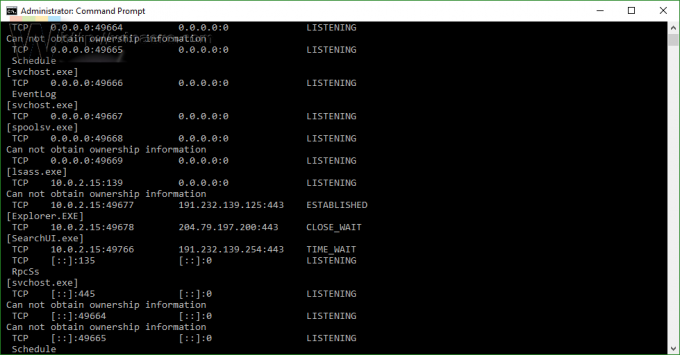
Відстежуйте використання мережі за допомогою Resource Monitor
Монітор ресурсів входить до Windows 7, Windows 8/8.1 і Windows 10. Введіть: ресурс у вікно пошуку Windows Пуск і відкрийте його.
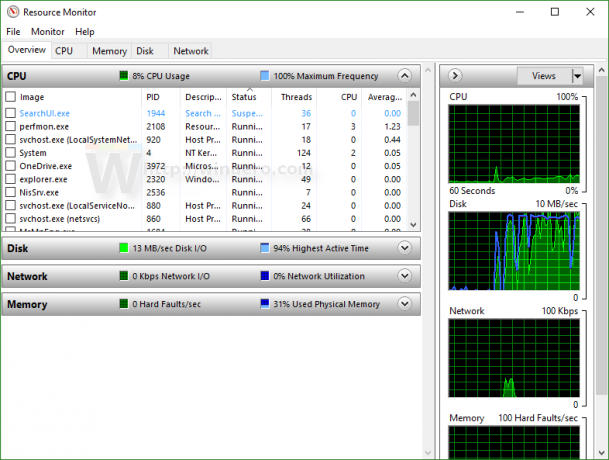 На вкладці «Огляд» монітора ресурсів ви можете розгорнути розділ «Мережа», щоб побачити, які процеси мають доступ до мережі.
На вкладці «Огляд» монітора ресурсів ви можете розгорнути розділ «Мережа», щоб побачити, які процеси мають доступ до мережі.
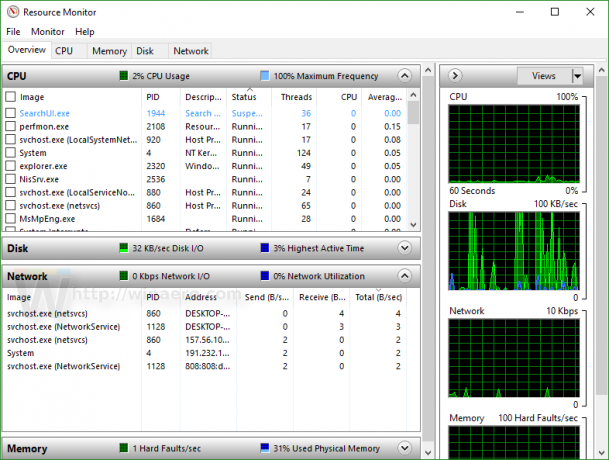 Ви також можете перейти на вкладку «Мережа», щоб відображалися лише процеси з мережевою активністю та їхні TCP-з’єднання, а також порти прослуховування.
Ви також можете перейти на вкладку «Мережа», щоб відображалися лише процеси з мережевою активністю та їхні TCP-з’єднання, а також порти прослуховування.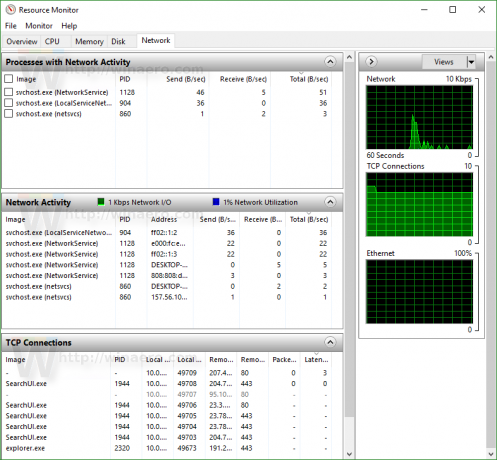
Це воно. Якщо неможливо використовувати сторонні інструменти у вашому середовищі (наприклад, SysInternals TCPView), або якщо ви просто хочете швидко перевірити свій трафік, ви можете скористатися методами, описаними тут статті.
Як ви відстежуєте використання мережі в Windows? Розкажіть нам у коментарях.

